Nie musisz kupować ciężkiego skanera, aby wyodrębnić litery z dokumentów lub pisma ręcznego do edycji, możesz po prostu zeskanuj tekst na iPhonie tylko aparatem bezpośrednio do dokumentu cyfrowego. Oprócz wyodrębniania tekstów możesz również użyć aplikacji Notatki do skanowania, a tekst pojawi się bezpośrednio w Twojej notatce, abyś mógł ją edytować. Co więcej, nie musisz się martwić, że Twój iPhone jest za stary i nie może korzystać z funkcji Live Text. Ponieważ w tym artykule znajdziesz wszystkie rozwiązania dotyczące skanowania tekstu na iPhonie z lub bez Live Text.
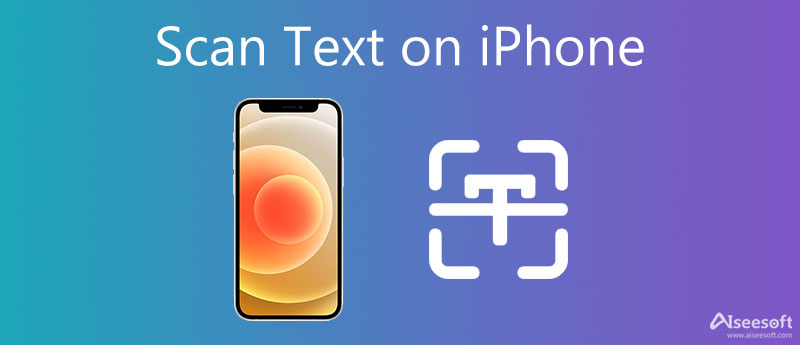
Live Text to nowa praktyczna funkcja systemu iOS 17. Dzięki tej nowej funkcji iPhone z łatwością odczytuje tekst na zdjęciu, korzystając tylko z aparatu. Możesz bezpośrednio kopiować, wklejać i tłumaczyć teksty po zeskanowaniu, jeśli Twój iPhone jest zaktualizowany do iOS 17 i ma chip A12, który obsługuje funkcję Live Text. Jeśli chcesz również edytować tekst na obrazie za pomocą iPhone'a, możesz przeczytać następujące kroki, jak skanować tekst na iPhonie za pomocą Notatek do edycji.
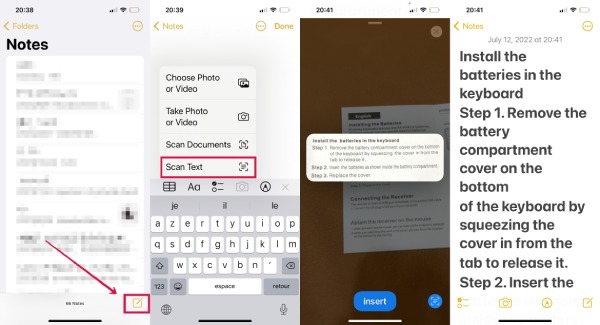
Możesz także udostępnić zeskanowany tekst innym, zaprosić znajomych do wspólnej edycji tekstu, udostępnić go innym aplikacjom, takim jak Word lub Pages.
Jak skanować tekst na iPhonie, który nie ma funkcji Live Text? Dla tych, którzy mają stary model iPhone'a, możesz również zeskanować tekst na iPhonie za pomocą strony internetowej OCR lub konwertera, takiego jak Aiseesoft Darmowy konwerter słów JPG. Ten konwerter może pomóc Ci skopiować i wkleić tekst na obrazie, a także utworzyć dla Ciebie dokument cyfrowy. Poza tym aparat iPhone'a nie jest w stanie jednocześnie skanować wielu dokumentów, ponieważ widok z aparatu jest ograniczony. Ale Konwerter słów JPG może rozwiązać ten problem dzięki konwersji wsadowej.
1. Skanuj tekst na prawie każdym typie obrazu z dużą prędkością.
2. Wyodrębnij dokumenty tekstowe z JPG/JPEG z dużą dokładnością.
3. Twórz różne dokumenty wyjściowe, takie jak Word, PPT i EXCEL.
4. Dodaj więcej niż jeden plik obrazu, aby zeskanować tekst i zaoszczędzić więcej czasu.
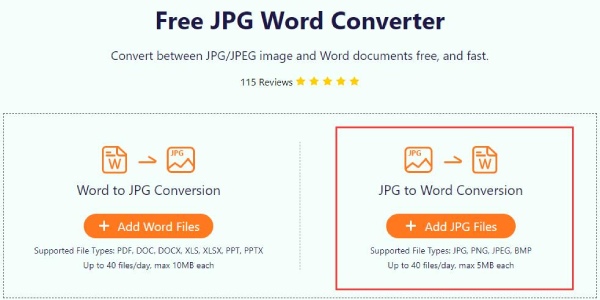
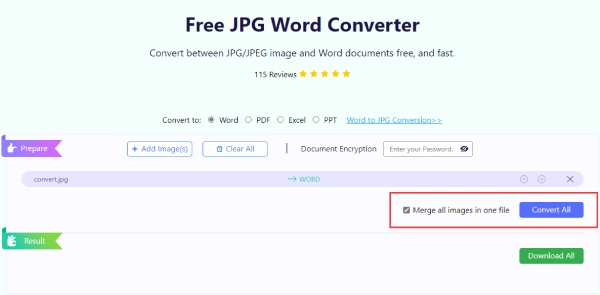

Img2txt to bezpłatna strona internetowa OCR, która umożliwia skanowanie tekstu na iPhonie w dowolnym miejscu i czasie.
1. Możesz zeskanować tekst pliku obrazu, który ma mniej niż 8 MB.
2. Obsługa ponad 35 języków do rozpoznawania tekstu.
3. Skanuj tekst do edytowalnych dokumentów bez ograniczeń.
4. Wyświetl podgląd zawartości obrazu i edytuj go online przed pobraniem.
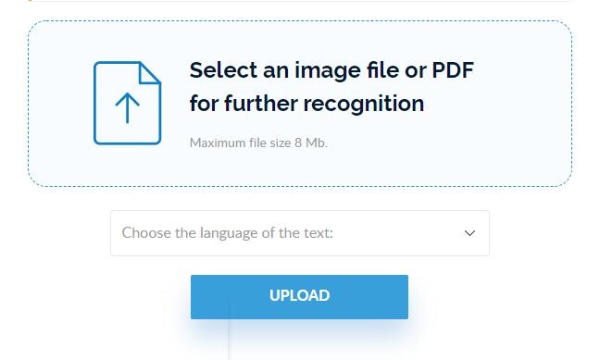
onlineOCR to kolejny darmowy konwerter obrazu na tekst, który może wyodrębniać tekst z obrazów. Bez rejestracji możesz przekonwertować 15 plików na godzinę i zeskanować plik nie większy niż 15MB. Jeśli się zarejestrujesz, możesz przetwarzać więcej.
1. Zachowaj oryginalny układ po konwersji obrazów na tekst.
2. Przechowuj zeskanowane teksty wyjściowe przez jeden miesiąc po rejestracji.
3. Wyodrębnij litery z obrazów i dokumentów PDF do edytowalnych tekstów.
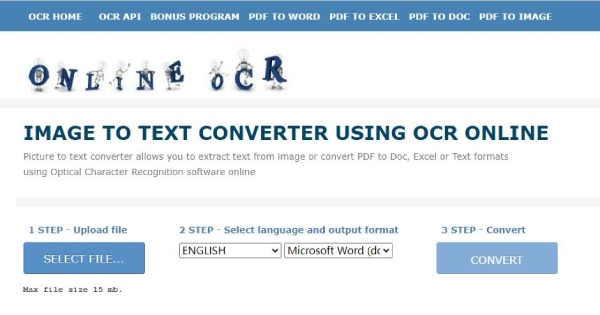
Jak wyłączyć skanowanie tekstu na iPhonie?
Jeśli nie chcesz, aby wykryty tekst pojawiał się podczas robienia zdjęć, możesz przejść do Ustawienia>Aparat fotograficznyi dotknij Pokaż wykryty tekst aby go wyłączyć. Dla tych, którzy nie chcą oglądać tekstu na żywo, musisz przejść do Ustawienia>Ogólne, a następnie znajdź Język i regioni dotknij Tekst na żywo aby go wyłączyć. Spowoduje to wyłączenie akcji zaznaczania tekstu na obrazie do skopiowania.
Czy mogę skanować tekst na iPhonie X?
Nie, nie można bezpośrednio skanować tekstu, aby skopiować lub wkleić na iPhonie X, funkcja skanowania tekstu w systemie iOS 17 wymaga zaawansowanego układu, takiego jak A12 lub nowszy. Ale możesz użyć Zeskanuj dokument narzędzie w Uwagi aplikację, dotykając Dodaj przycisk z Plus ikonę w nowej notatce. Jeśli chcesz bezpośrednio zeskanować tekst z obrazu do edytowalnego dokumentu na telefonie iPhone X, możesz użyć innych narzędzi OCR, takich jak OnlineOCR.
Które modele iPhone'a mogą skanować tekst?
Aby używać aktywnego tekstu do skanowania tekstu na iPhonie w celu kopiowania lub wklejania, potrzebujesz modelu iPhone XS, iPhone XR lub nowszego. Możesz zobaczyć Scan przycisk po otwarciu Aparat fotograficzny na tych modelach, aby zrobić zdjęcie dokumentu.
Wnioski
Podsumowując, dotarłeś do końca tego artykułu i znasz 4 sposoby jak skanować tekst na iPhonie. Niezależnie od tego, czy Twój iPhone ma funkcję Live Text, czy nie, wszyscy możecie znaleźć pożądane rozwiązanie w tym artykule i pomyślnie wyodrębnić teksty z obrazów.

Video Converter Ultimate to doskonały konwerter wideo, edytor i wzmacniacz do konwersji, ulepszania i edycji filmów i muzyki w formatach 1000 i nie tylko.
100% bezpieczeństwa. Bez reklam.
100% bezpieczeństwa. Bez reklam.